Memcached CentOS 安装与配置指南
一、简介
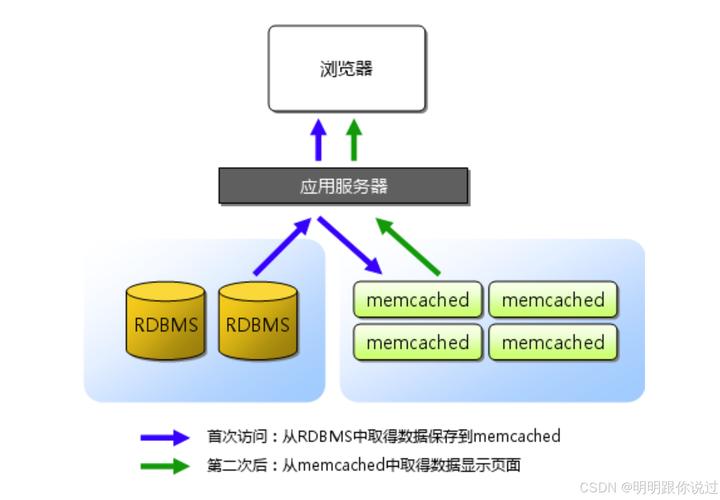
Memcached是一种高性能、开源的内存中键值缓存服务,广泛应用于动态Web应用以减轻数据库负载,通过在内存中缓存数据和对象,Memcached可以显著提高应用程序的响应速度,降低运行成本,本文将详细介绍如何在CentOS系统上安装和配置Memcached。
二、安装步骤
更新系统包管理器
确保所有的包都是最新的:
- sudo yum update y
2. 安装EPEL存储库(针对CentOS 8及以上版本)
CentOS 8及更高版本的默认存储库中没有Memcached,需要启用EPEL存储库:
- sudo dnf install epelrelease y
对于CentOS 7及以下版本,可以使用以下命令:
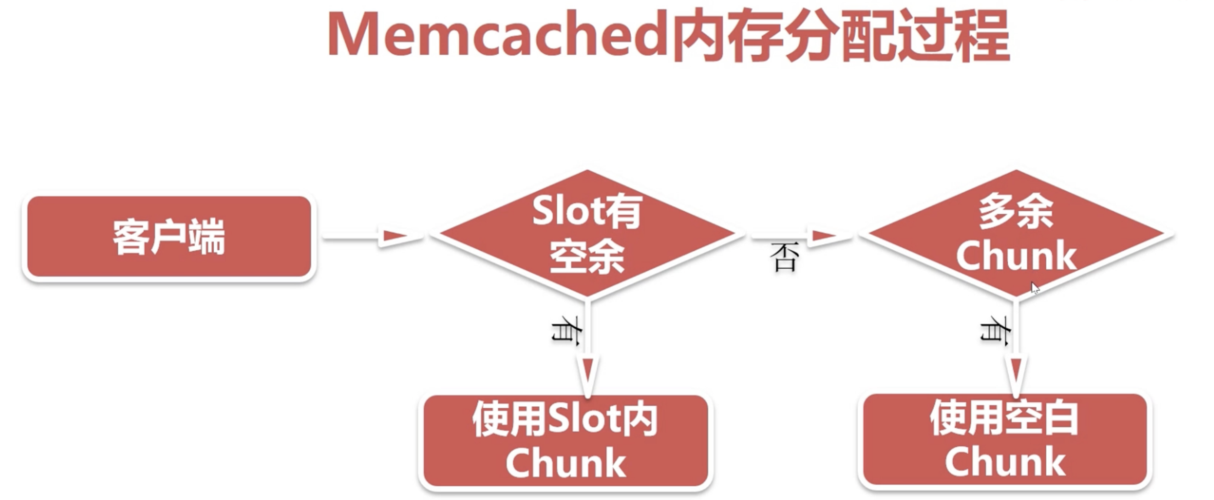
- sudo yum install epelrelease y
安装Memcached
使用包管理器安装Memcached:
- sudo dnf install memcached y
对于CentOS 7及以下版本,可以使用以下命令:
- sudo yum install memcached y
验证安装
检查Memcached是否成功安装:
- rpm q memcached
输出示例:
- memcached1.5.92.el8.x86_64
查看更详细的信息:
- rpm qi memcached
三、配置Memcached
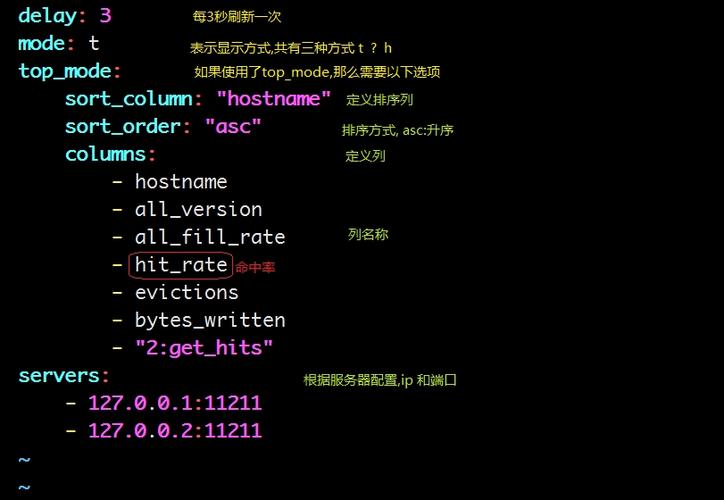
配置文件位置
Memcached的默认配置文件位于/etc/sysconfig/memcached,查看默认配置:
- cat /etc/sysconfig/memcached
输出示例:
- PORT="11211"
- USER="memcached"
- MAXCONN="1024"
- CACHESIZE="64"
- OPTIONS="l 127.0.0.1,::1"
修改配置文件
根据需要编辑配置文件,更改监听地址和缓存大小:
- sudo vi /etc/sysconfig/memcached
修改为:
- PORT="11211"
- USER="memcached"
- MAXCONN="2048"
- CACHESIZE="256"
- OPTIONS="l 0.0.0.0"
保存并退出编辑器。
启动并启用Memcached服务
启动Memcached服务:
- sudo systemctl start memcached
设置开机自启:
- sudo systemctl enable memcached
验证服务状态
检查Memcached服务状态:
- sudo systemctl status memcached
输出示例:
- ● memcached.service Memcached Caching Daemon
- Loaded: loaded (/usr/lib/systemd/system/memcached.service; enabled; vendor preset: disabled)
- Active: active (running) since Mon 20231002 12:00:00 UTC; 1h 30min ago
- Docs: man:memcached(1)
- Main PID: 1234 (memcached)
- CGroup: /system.slice/memcached.service
- ├─1234 memcached main
- └─1235 memcached worker
四、使用Memcached
Telnet测试连接
使用telnet连接到Memcached服务器:
- telnet 127.0.0.1 11211
输入stats命令查看统计信息:
- STAT pid 12345
- STAT uptime 3600
- ...
输入quit退出telnet。
PHP集成测试
a. 安装PHP扩展
安装PHP的Memcached扩展:
- sudo dnf install phppeclmemcached y
对于CentOS 7及以下版本,可以使用以下命令:
- sudo yum install phppeclmemcache y
b. 创建测试页面
在apache的web根目录中创建info.php文件:
- sudo vi /var/www/html/info.php
添加以下内容:
- <?php
- phpinfo();
- ?>
重启Apache服务:
- sudo systemctl restart httpd
打开浏览器访问http://your_server_ip/info.php,查找Memcached部分,确认扩展已安装成功。
Python集成测试
安装pythonmemcached库:
- pip3 install pymemcache user
- pip3 install pythonmemcached user
测试代码:
- import memcache
- mc = memcache.Client(['127.0.0.1:11211'], debug=0.1)
- mc.set('key', 'value')
- print(mc.get('key'))
输出:
- value
五、常见问题及解答(FAQs)
Q1: Memcached无法启动或崩溃怎么办?
A1: 检查Memcached日志文件通常位于/var/log/memcached.log,查找错误信息,常见的问题包括端口被占用、权限不足或配置文件错误,确保配置文件中的端口和IP地址正确,并且Memcached用户有足够的权限。
Q2: 如何更改Memcached的监听端口?
A2: 编辑/etc/sysconfig/memcached文件,修改PORT参数,将端口改为11212:
- PORT="11212"
保存后重新启动Memcached服务:
- sudo systemctl restart memcached
确保防火墙开放新的端口:
- sudo firewallcmd addport=11212/tcp permanent
- sudo firewallcmd reload











